Top 3 tapaa palauttaa iPhone-kuvia palautuksen jälkeen
IPhonen palauttaminen on yksi parhaista tavoista korjata monia ongelmia, vain se, että saatat menettää henkilökohtaisia tietojasi. Jos olet palauttanut iPhonen ja et tiedä miten palauttaa iPhonen valokuvia palautuksen jälkeen jatka lukemista. Olemme listanneet joitakin parhaista ja luotettavista tavoista palauttaa arvokkaat muistosi. Nämä menetelmät soveltuvat iPhone XS / XS Max / XR / X / 8/8 Plus / 7/7 Plus / 6S / 6 / SE / 5s / 5: lle ja tukevat iOS 12: n uusinta versiota.
- Tapa 1: Palauta iPhonen kuvat palautuksen jälkeen ilman varmuuskopiointia
- Tapa 2: Palauta valokuvat valikoivasta iPhonesta iTunes-varmuuskopioiden avulla
- Way 3: Voit palauttaa iPhonen valokuvat palauttamisen jälkeen iCloud Backupsista
- Lisävihje: Miten tehdas palautetaan iPhoneen iTunesilla?
Tapa 1: Palauta iPhonen kuvat palautuksen jälkeen ilman varmuuskopiointia
Yksi parhaista tavoista palauttaa iPhonen valokuviapalautuksen jälkeen ilman varmuuskopiointia käytetään Tenorshare UltData -ohjelmaa. Tenorshare UltData on täydellinen palautustyökalu, jota voidaan käyttää valokuvien, yhteystietojen, viestien ja muistiinpanojen palauttamiseen. Jos olet palauttanut iPhonesi tekemättä valokuvien varmuuskopiointia, tämän ohjelman käyttäminen on paras kuva. Voit palauttaa valokuvia Tenorshare UltDatan avulla noudattamalla näitä ohjeita.
- Vaihe 1: Kytke iPhone tietokoneeseen ja käynnistä iPhone Data Recovery. Ohjelmisto tunnistaa iPhonesi ja näyttää käyttöliittymän valita, mitkä tiedot skannataan. Voit tarkistaa "Kuvat" ja napsauttaa "Aloita skannaus".
- Vaihe 2: Valitse nyt "Poista poistetut kohteet" ja päättää, mitä palauttaa. Ennen palautusta voit esikatsella kuvia ja kaksoisnapsauttaa sitä nähdäksesi täysikokoisen.

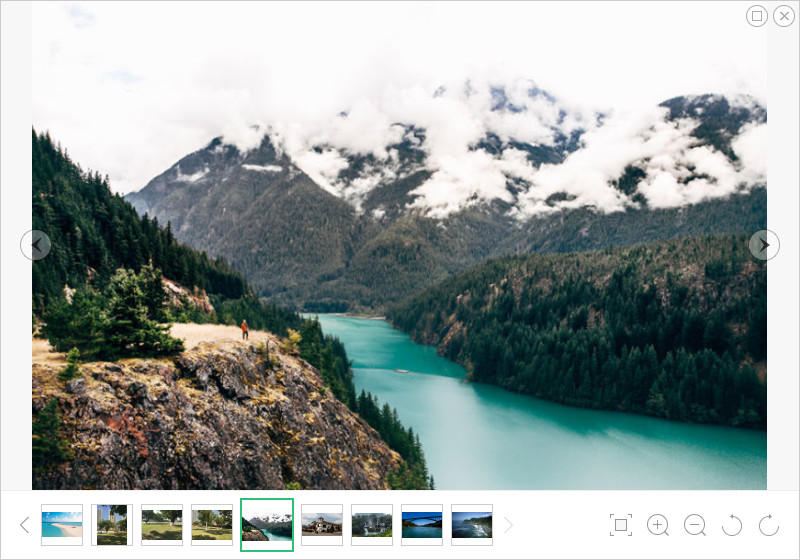
Tapa 2: Palauta valokuvat valikoivasta iPhonesta iTunes-varmuuskopioiden avulla
On monia syitä, miksi joku voisipalauttaa selektiivisesti iTunes-varmuuskopiot, mutta surullista on, että et voi tehdä sitä iTunesin avulla. iTunesin avulla voit vain palauttaa koko datan, mutta on olemassa vaihtoehtoinen tapa. Tenorshare UltDatan avulla tämä ongelma ratkeaa, se on mahtava työkalu jonka avulla voit palauttaa vain valokuvia sekä muita tietoja ja mielenkiintoisimmin, se toimii myös, jos iPhone on lukittu tai rikki. Näin voit palauttaa poistetut kuvat iPhonesta palauttamisen jälkeen käyttämällä iTunesin varmuuskopiota Tenorshare UltDatalla.
- Vaihe 1: Siirry iTunesin varmuuskopiointitilaan ja valitse iTunes-varmuuskopio liitännästä. Palauta iTunes-varmuuskopiosta ei tarvitse yhdistää laitetta.
- Vaihe 2: Kun skannaus on valmis, voit esikatsella tiedostoja. Voit valita valikoituja kohteita, jotka haluat palauttaa, ja napsauta sitten "Palauta" -painiketta.
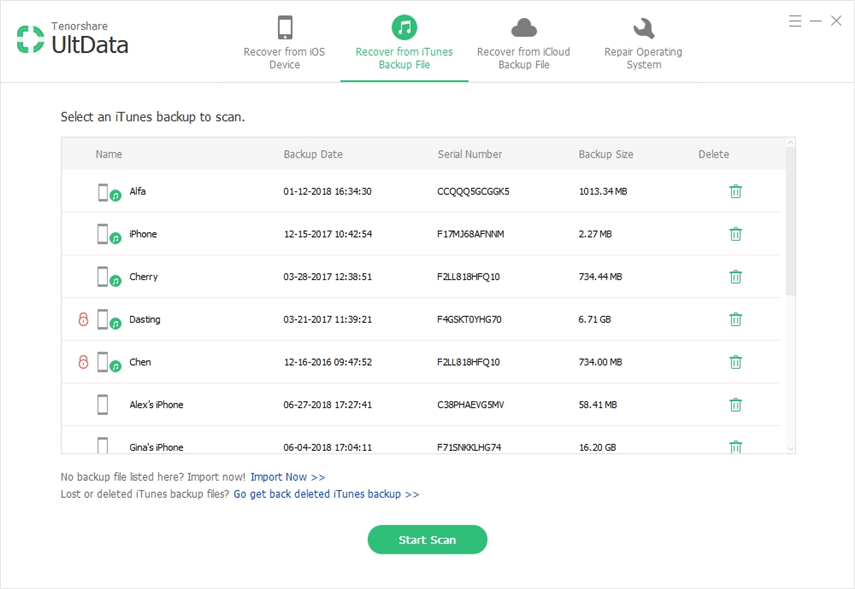
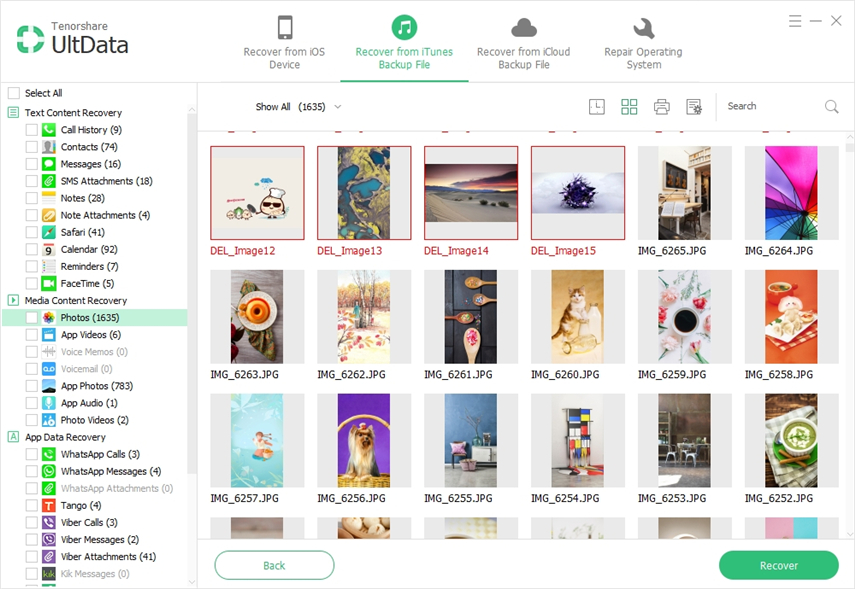
Way 3: Voit palauttaa iPhonen valokuvat palauttamisen jälkeen iCloud Backupsista
Tenorshare UltData mahdollistaa myös ratkaisuniPhone menetti kuvia iCloud-varmuuskopioiden palautusongelman jälkeen, ja paras osa on, että voit myös palauttaa tiedot selektiivisesti käyttämällä tätä menetelmää, jossa ei ole iTunes- ja iCloud-varmuuskopioita. Siksi suosittelemme Tenorsharen käyttöä UltData kaikenlaisia tiedonhakukysymyksiä. Näin voit palauttaa palautetut iPhonen kuvat iPhone Data Recovery -työkalulla.
- Vaihe 1: Käynnistä ohjelma PC: llä ja valitse "Palauta iCloud-varmuuskopiotiedostoista" .Kirjaudu iCloudiin käyttämällä Apple-tunnusta.
- Vaihe 2: Kun olet kirjautunut sisään, näyttöön tulee luettelo varmuuskopioista, valitse sopiva iCloud-varmuuskopio ja valitse "Seuraava" -painiketta valitaksesi tiedostotyypin, kuten "Kuvat", jotka haluat skannata.
- Vaihe 3: Aloita lataaminen klikkaamalla "Seuraava" ja odota, kunnes se on valmis. Nyt voit esikatsella tiedostoja ja valita palautettavia tiedostoja.
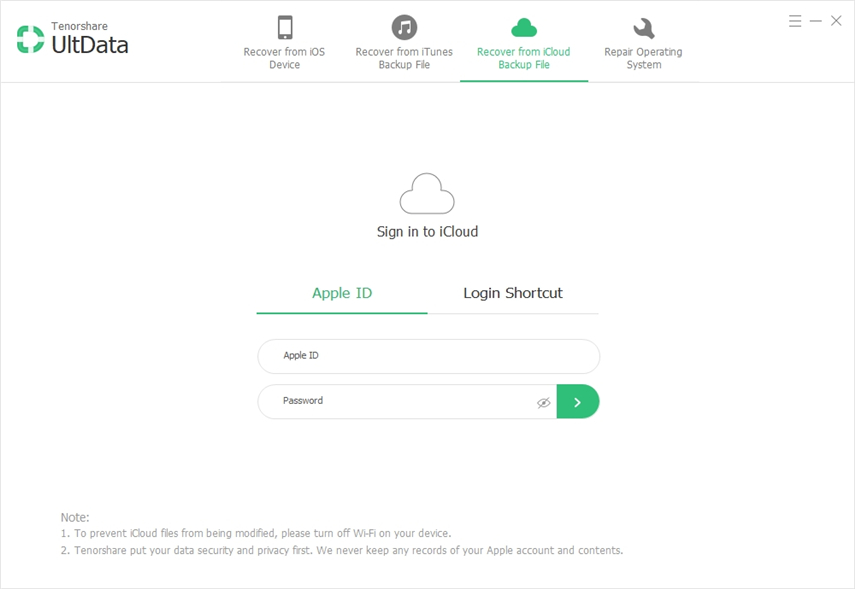
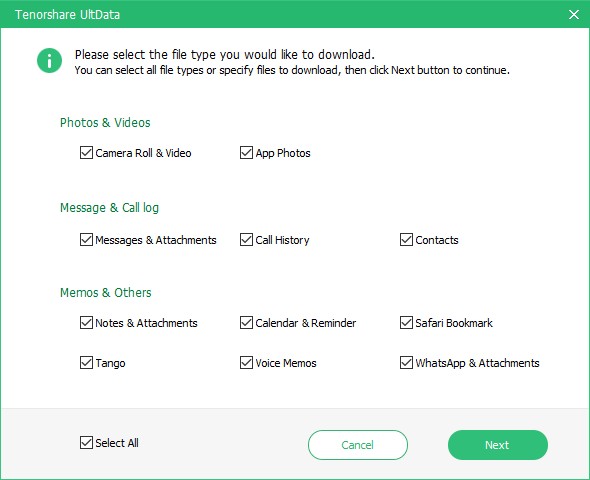
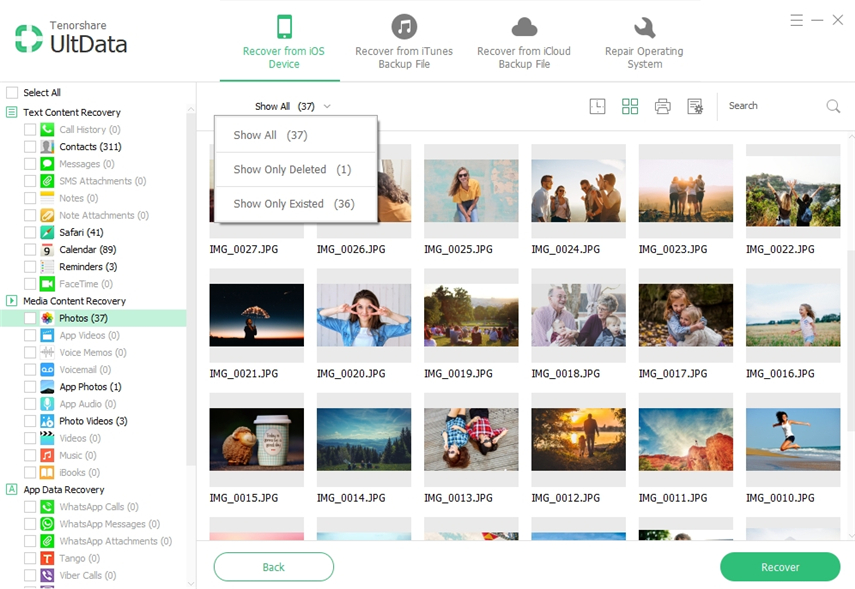
Lisävihje: Miten tehdas palautetaan iPhoneen iTunesilla?
Jos sinulla on ongelmia iPhonessa javoi "t päästä eroon", sitten Factory Restore iPhone on paras vaihtoehto sinulle, se palauttaa kaikki asetukset ja poistaa myös henkilökohtaiset tiedot, joten varmista, että olet varmuuskopioinut tiedot aikaisemmin. Näin voit tehdä sen iTunesin avulla:
- Vaihe 1: Liitä iPhone tietokoneeseen ja käynnistä iTunes.
- Vaihe 2: Valitse iPhone iTunes -liitännästä.
- Vaihe 3: Napsauta "Palauta [laite]" yhteenvetopaneelissa ja vahvista valinta. Prosessi alkaa pian ja iPhone käynnistyy uudelleen, kun se on tehty.
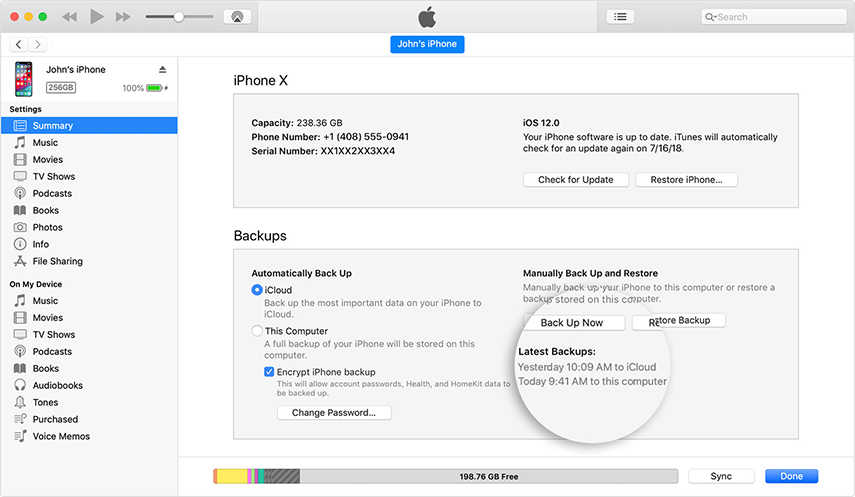

Nämä olivat joitakin parhaista tavoistapalauta valokuvia ja tärkeitä tietoja palautetusta iPhone-laitteesta vaivattomasti, iTunes ei anna sinun palauttaa tietoja valikoivasti, joten olemme myös esittäneet joitakin menetelmiä, joita voit käyttää varmuuskopiointi- ja palautusprosessin syvempään hallintaan.









